在使用WPS软件编辑文字内容的时候,经常会遇到在内容中插入图片、图表等信息的情况,当遇到这种情况的时候,可以使用WPS软件中的各种功能将需要的图片或者图表插入到内容中。其实除了可以在文档内容中插入图片或者图片之外,还可以插入流程图。比如在使用WPS软件编辑关于一些操作流程内容的时候就需要使用流程图展示叙述的内容。虽然可以文档内容中自己绘制流程图,但是如果直接插入流程图就会更加方便。今天小编要给大家分享的就是如何插入需要的流程图,先将文档打开并点开工具栏中的插入选项,然后点开菜单栏中的流程图图标,再选择需要的流程图格式,最后将流程图中的内容编辑好之后点击插入按钮就可以了,快试试吧。
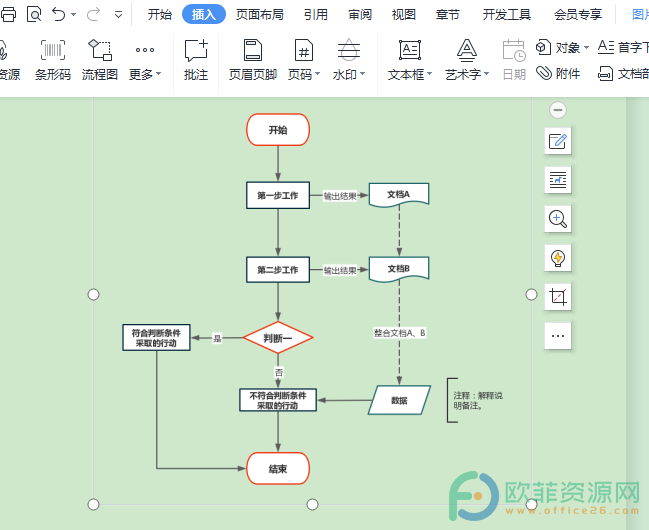
操作步骤
1、将文档打开,然后点开工具栏中的插入选项
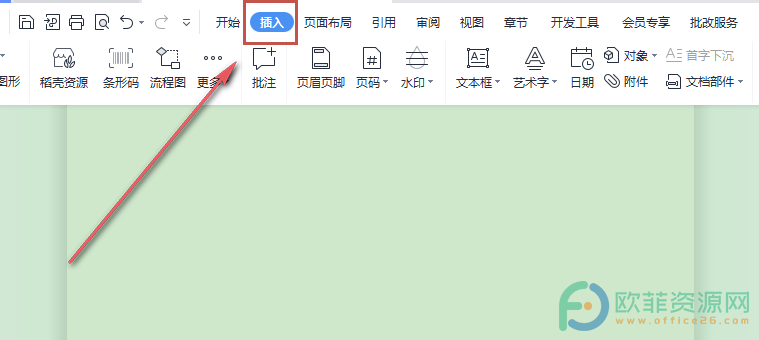
2、把插入选项打开之后,菜单栏中有多种功能,点击其中的流程图图标
电脑版wps表格图片如何按照比例裁剪
wps作为一款深受用户喜爱的办公软件,在提供的功能上是无可挑剔的,这是因为wps软件中有着word文档、excel表格等办公软件的支持,简单来说用户可以在下载这一个软件来解决不
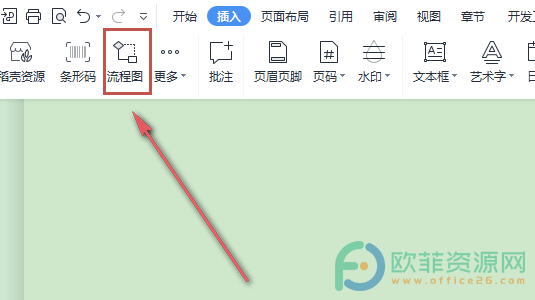
3、随后,在弹出的窗口中点击需要的流程图格式
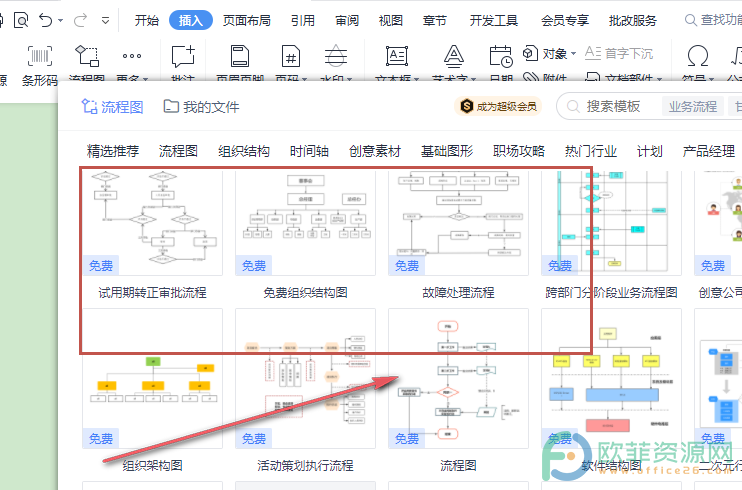
4、接下来,在浏览模式中点击立即使用按钮

5、最后,将流程图中的内容编辑好之后点击插入按钮就可以了
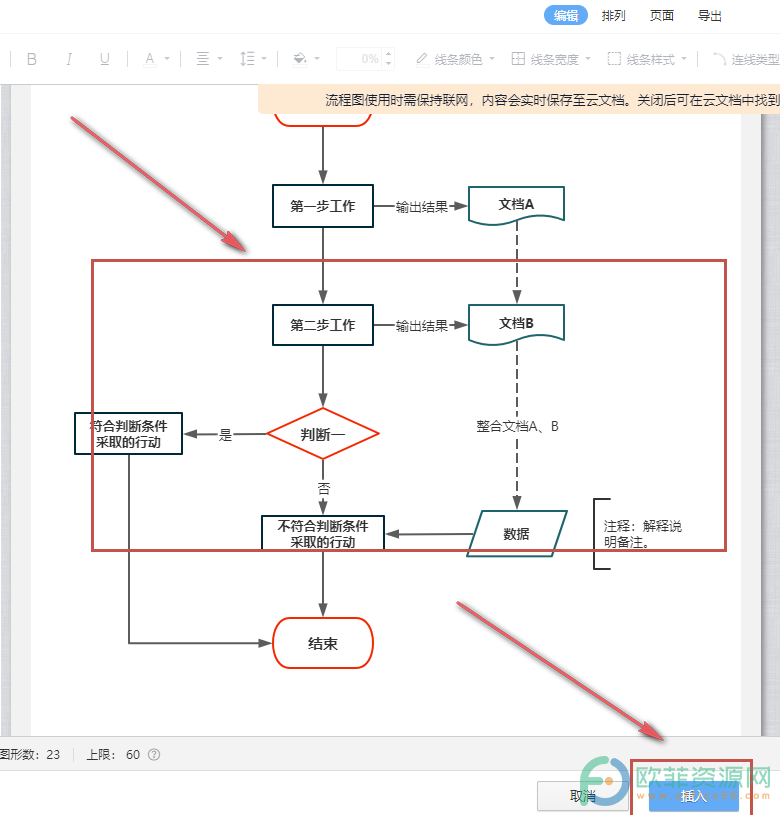
如果在编辑文档的时候需要在内容中插入流程图,可以将文档打开,并点开工具栏中的插入选项,然后将流程图图标找到并打开,再将需要的流程图格式选好,最后点击插入按钮就可以了。
电脑WPS文档如何快速增添日期
编辑文档内容的时候,有时候会遇到在文档内容中插入日期的情况,所以就需要编辑文档的小伙伴们在需要插入日期的位置将日期插入。当遇到这种情况的时候,有的小伙伴就会直接在



